Google Play
Cara Update Google Chrome Versi Terbaru Punya Tampilan Khusus Windows 11
Penulis:Yunike Purnama
Editor:Yunike Purnama
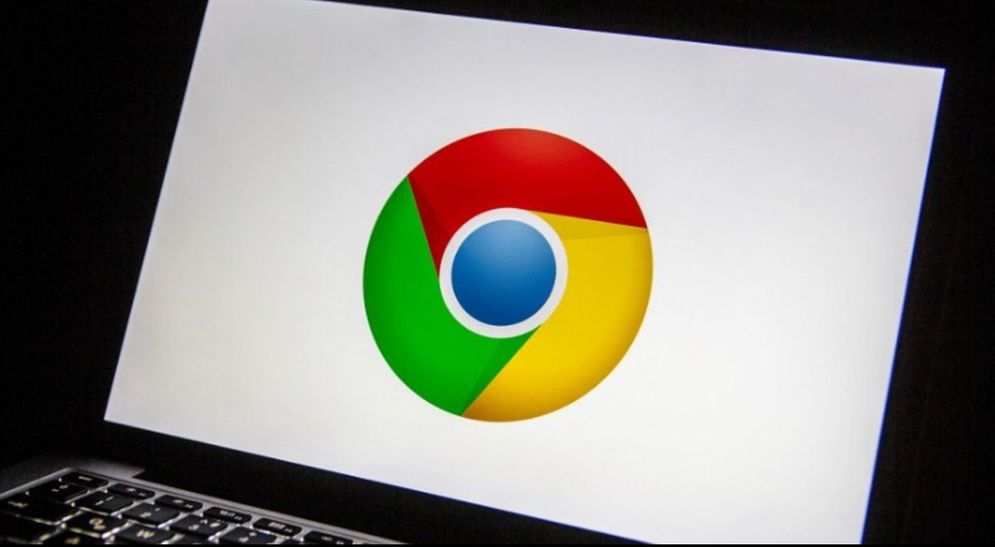
Cara Update Google Chrome versi Terbaru.
APLIKASI peramban Google Chrome kembali melakukan update software yang bisa digunakan oleh semua penggunanya, terutama untuk pengguna sistem operasi Windows 11.
Dalam update tersebut, Google Chrome memiliki tampilan khusus yang bisa digunakan jika perangkat laptop atau komputer Anda menggunakan sistem operasi Windows 11.
Selain itu, dalam update tersebut pihak pengembang juga melakukan sejumlah optimasi fungsi dari tools yang tersedia. Namun, yang paling mencolok adalah perubahan tampilan di halaman utama aplikasi tersebut.
Dikutip dari 9to5Google, tampilan menu yang semula berbentuk kotak, dibuat menjadi lebih bulat. Bagian ujungnya pun dibuat tumpul dan lebih enak dipandang.
Untuk melakukan update Google Chrome ke versi terbaru, pengguna harus melakukan update software secara manual. Hal itu dilakukan supaya pengguna yang masih ingin menggunakan versi lama tetap aman.
- Siap-Siap, Ada Cashback 100% Saat Pesta Belanja 12.12
- Bank Jago Terintegrasi dengan GoPay, Buka Rekening Bisa Lewat Aplikasi Gojek
- Malware Joker Bangkit Lagi, Pengguna Android Diminta Hapus 15 Aplikasi Ini
Oleh karena itu, jika Anda ingin mengupdate aplikasi Google Chrome di komputer Anda ke versi terbaru pengguna dapat melakukan langkah-langkah berikut:
Cara Update Google Chrome versi Terbaru
Untuk meng-update Google Chrome Anda ke versi terbaru, pengguna harus membuka aplikasi tersebut di perangkat komputer atau laptop Anda.
Sebagian pengguna akan mendapat pemberitahuan untuk mengupdate aplikasi mereka ke versi terbaru, tetapi dalam banyak kasus pemberitahuan tersebut tidak muncul.
Setelah Anda membuka aplikasi Google Chrome, klik ikon tiga titik yang ada di pojok kanan atas, kemudian akan muncul sejumlah menu yang dapat Anda pilih. Klik menu "Help" atau bantuan untuk mencari update aplikasi.
Selanjutnya, klik "About Google Chrome". Setelah memilih menu tersebut, akan muncul jendela baru di perangkat Anda dan menunjukkan versi dari Google Chrome yang Anda gunakan.
Untuk melakukan update ke versi terbaru klik ikon "Update" yang muncul di halaman tersebut. Secara otomatis aplikasi tersebut akan melakukan pembaruan dan Anda dapat menunggunya beberapa saat.
Setelah proses pembaruan selesai, maka aplikasi Google Chrome akan melakukan restart, atau memulai dari awal. Pada tahap ini, semua jendela yang Anda buka di aplikasi Google Chrome akan keluar.
Oleh karena itu, sebelum Anda melakukan pembaruan pastikan jendela halaman yang Anda buka dalam keadaan aman, atau tidak sedang digunakan untuk melakukan aktivitas yang penting.
Dengan demikian Google Chrome Anda akan terupdate ke versi terbaru dan dapat Anda gunakan. Pengguna pun dapat melihat tampilan yang unik jika menggunakan sistem operasi Windows 11 di perangkat komputer atau laptop Anda.(*)